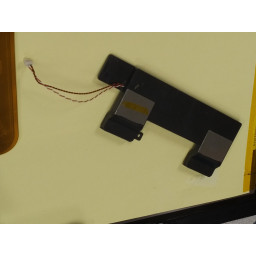Ваша заявка или вопрос будут отправлены 10-ти наиболее подходящим по сферам деятельности сервисным центрам Москвы. Всего в Москве - 5 191 сервисный центр, которые ремонтируют 374 вида техники.
Замена дисплея iMac G5 17 "модель A1144

- ВКонтакте
- РћРТвЂВВВВВВВВнокласснРСвЂВВВВВВВВРєРСвЂВВВВВВВВ
- Viber
- Skype
- Telegram
Шаг 1
Перед началом работы на компьютере отключите его от сети и нажмите кнопку питания на 20-30 секунд, чтобы разрядить накопленную энергию в блоке питания.
Ослабьте два винта Phillips, крепящие дверцу доступа к вашему iMac.
Эти винты невыпадают в дверце доступа.
Шаг 2
Удалите три винта T8 Torx, которыми передняя панель крепится к задней панели.
Шаг 3
Отогните алюминиевый экран от электромагнитных помех с трех нижних краев задней части корпуса.
Нет необходимости снимать экран EMI с дисплея.
Нам было полезно приклеить экран EMI к дисплею, чтобы он не мешал.
Шаг 4
Снимите дверцу доступа с вашего iMac.
Шаг 5
Расположите iMac лицевой стороной вверх.
Большим пальцем нажмите на оба рычага RAM за передней панелью, чтобы получить достаточный зазор, чтобы снять ее с задней части корпуса.
Шаг 6
Снимите два 5 мм винта T6 Torx, которыми кабель данных дисплея крепится к плате логики.
Используя прикрепленную черную защелку, отсоедините разъем кабеля данных дисплея от платы логики.
Шаг 7
Удерживая руки RAM большими пальцами, поднимите нижний край передней панели, чтобы очистить заднюю крышку.
Шаг 8
Отсоедините разъем кабеля инвертора от гнезда на плате логики.
Шаг 9
Переориентируйте ваш iMac, чтобы он стоял прямо на подставке.
Вставьте пластиковую карту в угол отверстия для вентиляции в верхней части задней части корпуса.
Нажмите на карту в верхней части iMac, чтобы открыть защелку передней панели.
Снимите переднюю панель с задней части корпуса.
Повторите этот процесс для другой стороны передней панели.
Может потребоваться нанести несколько слоев клейкой ленты на верх карты доступа, чтобы облегчить освобождение защелок.
Если лицевая панель не открывается, попробуйте прижать нижний край назад к задней части корпуса и повторите этот процесс открытия.
Шаг 10
Отогните алюминиевую ленту электромагнитных помех с двух вертикальных краев дисплея.
Во время повторной сборки полезно использовать несколько небольших полосок ленты, чтобы удерживать экранирование от электромагнитных помех вдоль левого и правого краев зоны охвата дисплея, прежде чем опускать дисплей в заднюю крышку iMac.
Шаг 11
Положите iMac подставкой на стол.
Поднимите переднюю панель с ее нижнего края и поверните ее в сторону от остальной части вашего iMac, обращая внимание на руки RAM, которые могут зацепиться.
Положите лицевую панель над остальной частью IMAC.
Шаг 12
Снимите четыре утопленных винта T10 Torx с крупной резьбой 7,5 мм, крепящих дисплей к задней части корпуса.
Эти винты утоплены, поэтому для их удаления необходима тонкая отвертка, такая как . Драйверы битов, как правило, слишком короткие для этого приложения.
Шаг 13
При необходимости удалите кусок каптоновой ленты, обмотанной вокруг кабелей микрофона и камеры.
Шаг 14
Поднимите дисплей с нижнего края и потяните его на себя, чтобы снять его с экрана защиты от электромагнитных помех, прикрепленного к его верхнему краю.
Помните о любых кабелях, которые могут застрять при снятии.
Шаг 15
Отсоедините оба кабеля камеры и микрофона.
Комментарии
Пока еще нет ниодного комментария, оставьте комментарий первым!
Также вас могут заинтересовать
Вам могут помочь


Лаборатория ремонта